Neste tutorial, vou te mostrar algumas técnicas simples e eficazes para alinhar o horizonte das suas imagens no Photoshop. Seja para melhorar uma imagem de paisagem ou simplesmente corrigir um horizonte torto, os métodos a seguir vão te ajudar a obter resultados precisos. Seja você um iniciante ou um usuário experiente, esses passos são rápidos e fáceis de seguir.
Principais insights
- O uso da ferramenta Régua para alinhar o horizonte é um método eficaz.
- O Photoshop oferece ferramentas modernas, como a Ferramenta de Correção de Objetos, para alinhar o horizonte facilmente.
- A Ferramenta de Recorte tem uma função que facilita a mesma tarefa de alinhar o horizonte.
Guia passo a passo
Primeiramente, é preciso garantir que a régua esteja visível no Photoshop. Se você não a vê, pressione Ctrl + R para exibi-la ou ocultá-la. Isso garante que você tenha as ferramentas necessárias à sua disposição.
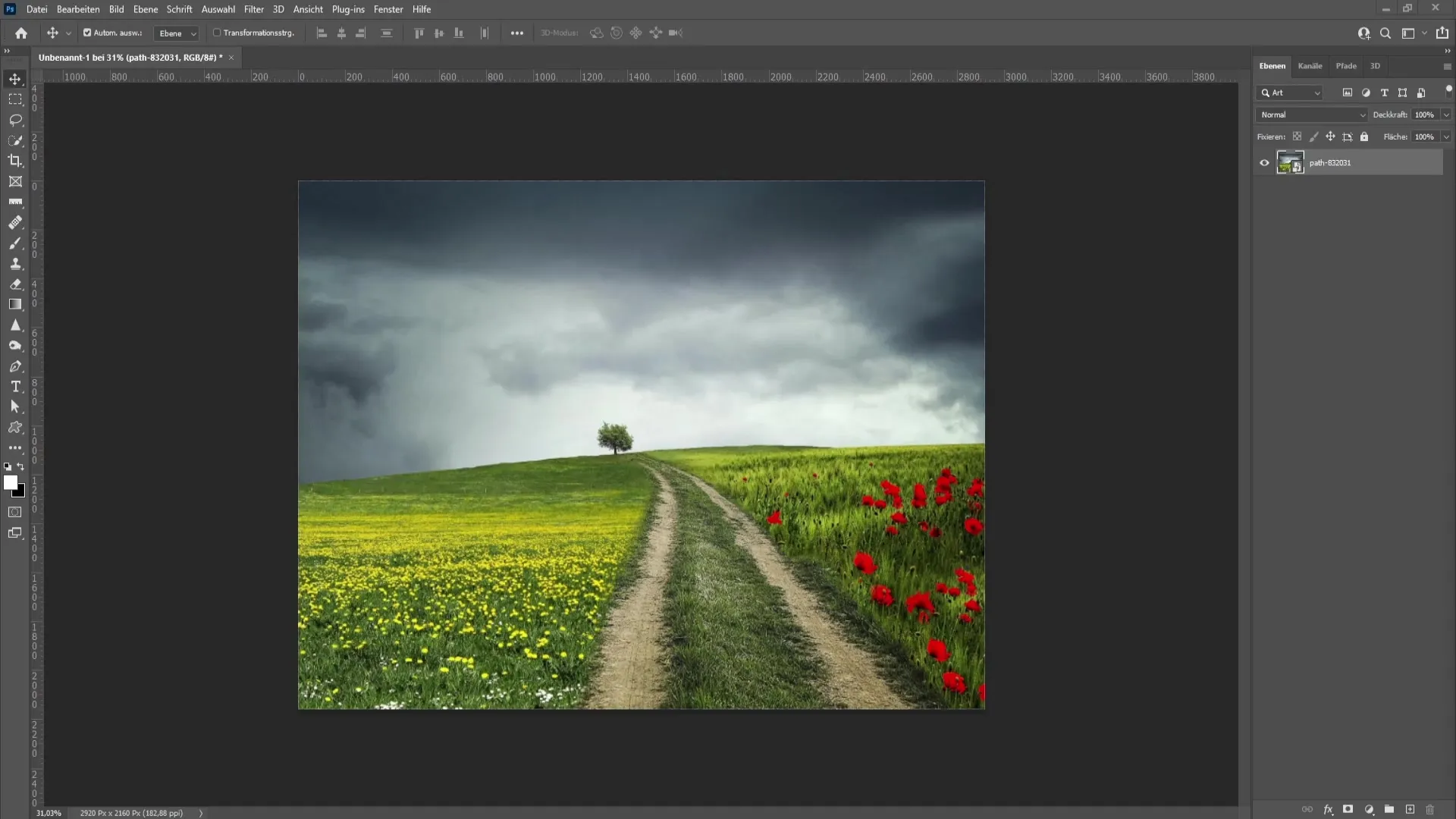
Agora, comece selecionando a Ferramenta Régua. Com ela, você desenha uma linha de referência de uma extremidade do horizonte à outra. É importante escolher o ponto correto para garantir um alinhamento preciso.
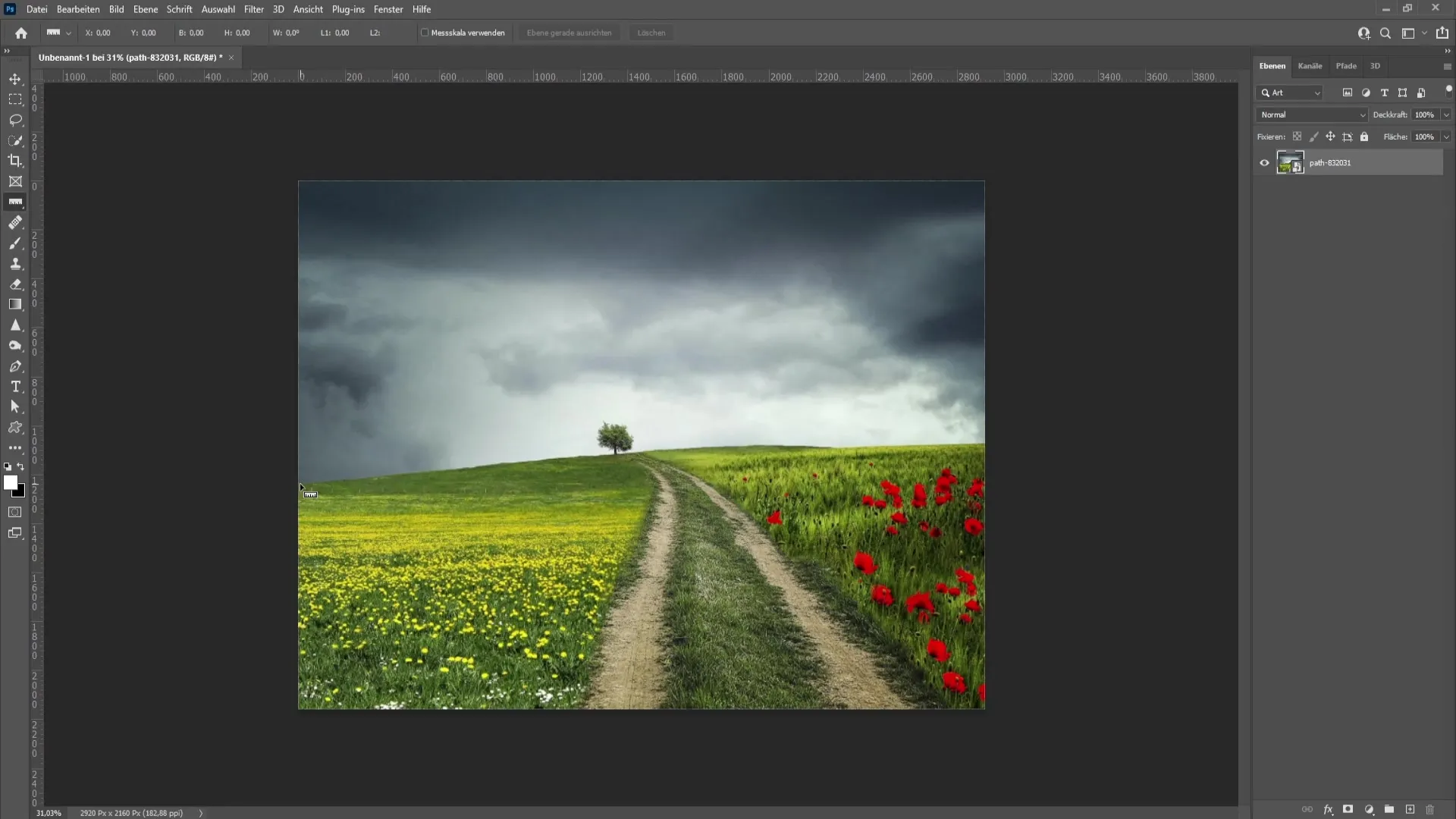
Após posicionar a linha de referência, vá até o menu "Imagem" e selecione "Rotação da Imagem" e depois "Pelo Visor". O Photoshop automaticamente identificará como o horizonte deve ser alinhado. Assim que a realinhamento estiver concluído, confirme a alteração clicando em "OK".
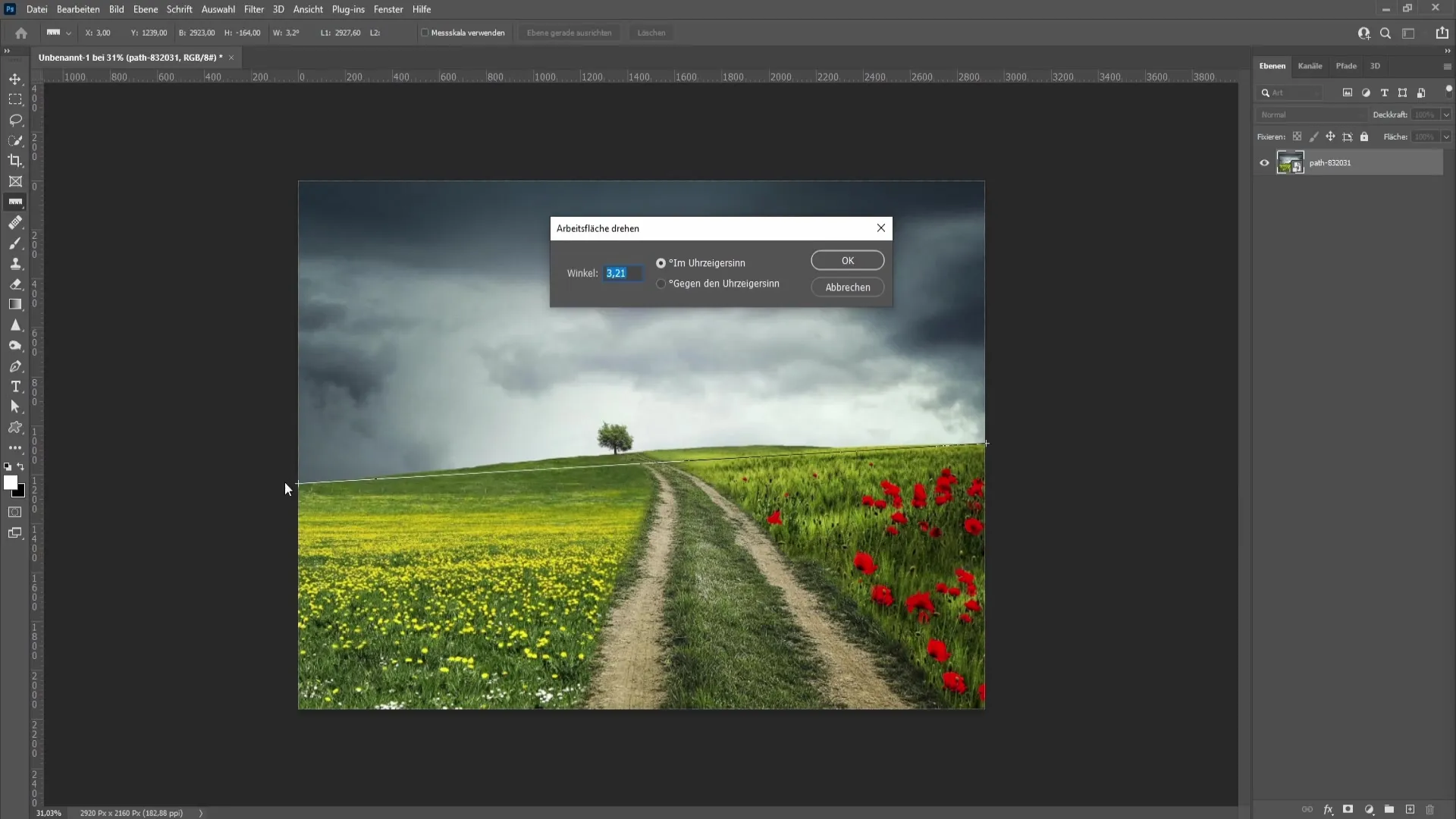
Agora que você alinhou seu horizonte, talvez precise transformá-lo novamente para alcançar as proporções ideais da imagem. Pressione Ctrl + T para ativar a Ferramenta de Transformação e ajuste a imagem conforme necessário. Pode parecer um processo complicado, mas é um passo necessário.
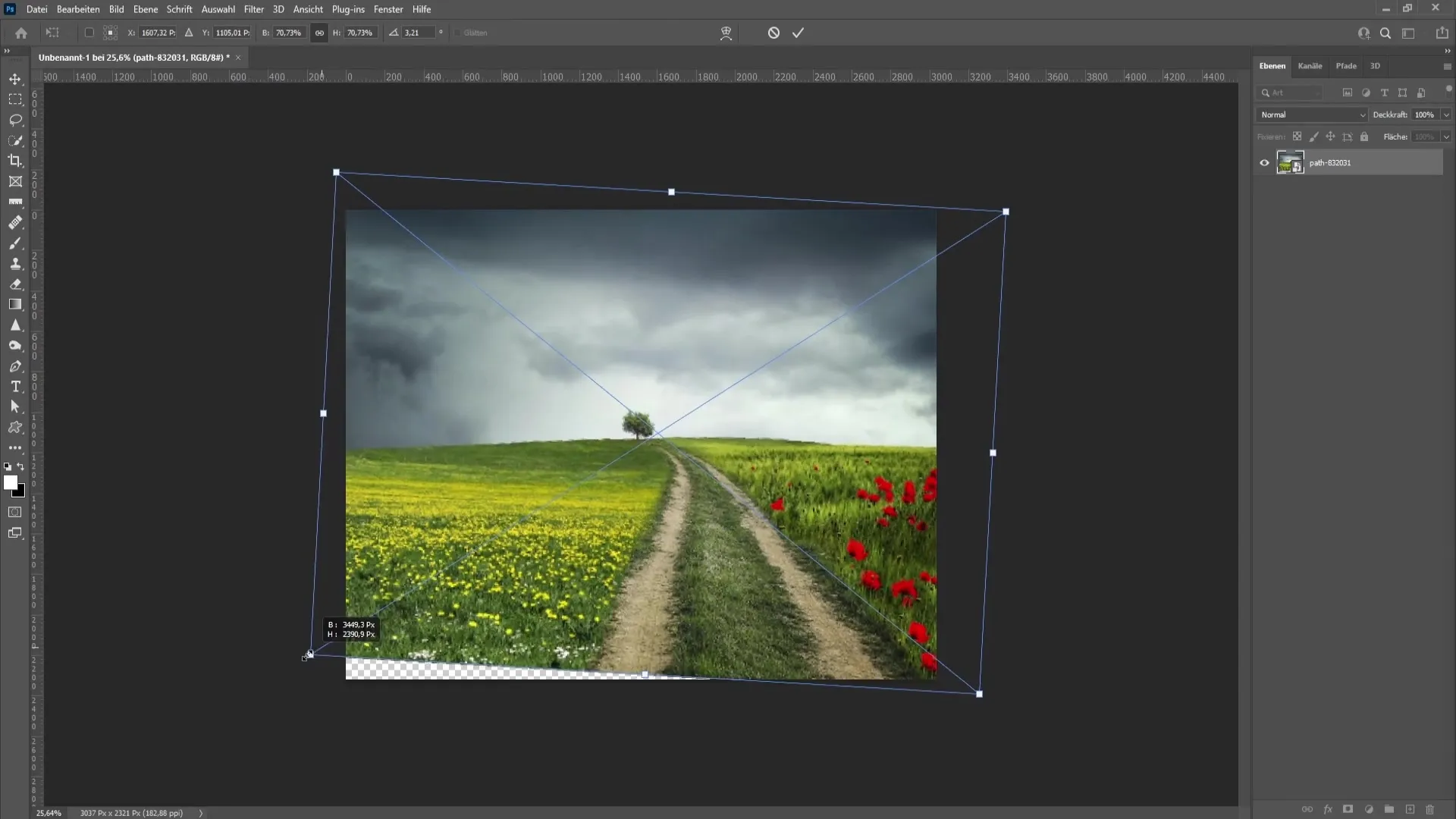
Para facilitar o trabalho, gostaria de apresentar um método ainda mais simples. Vá até os Filtros e escolha "Correção de Objetos". Aqui, você tem a Ferramenta de Reta disponível. Basta desenhar uma linha de um ponto a outro, e o Photoshop fará automaticamente a correção. Este método é rápido e economiza muito tempo.
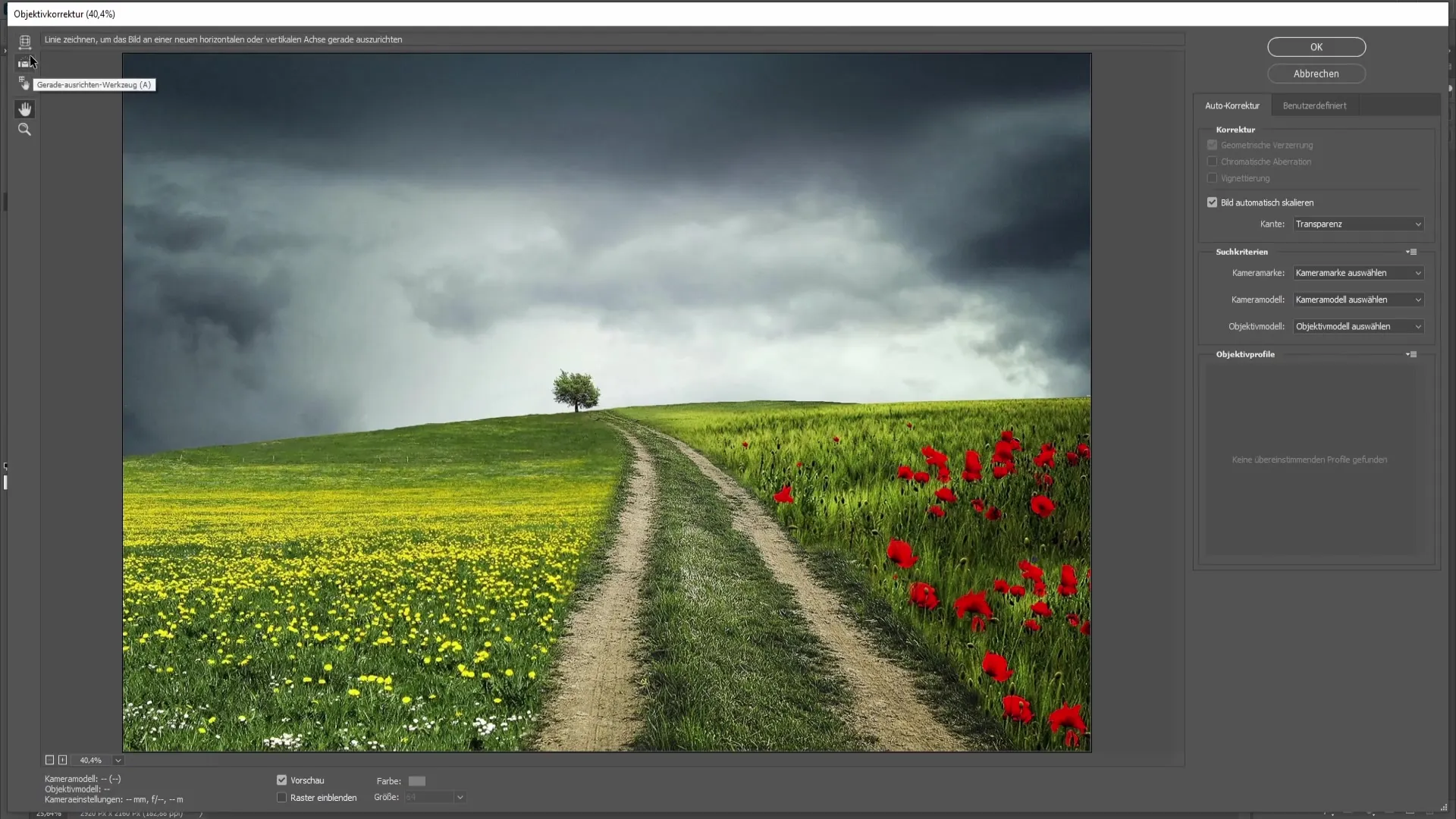
Se estiver satisfeito com a correção automática, clique em "OK". Não é necessário fazer outra transformação, tornando esse processo muito mais eficiente.
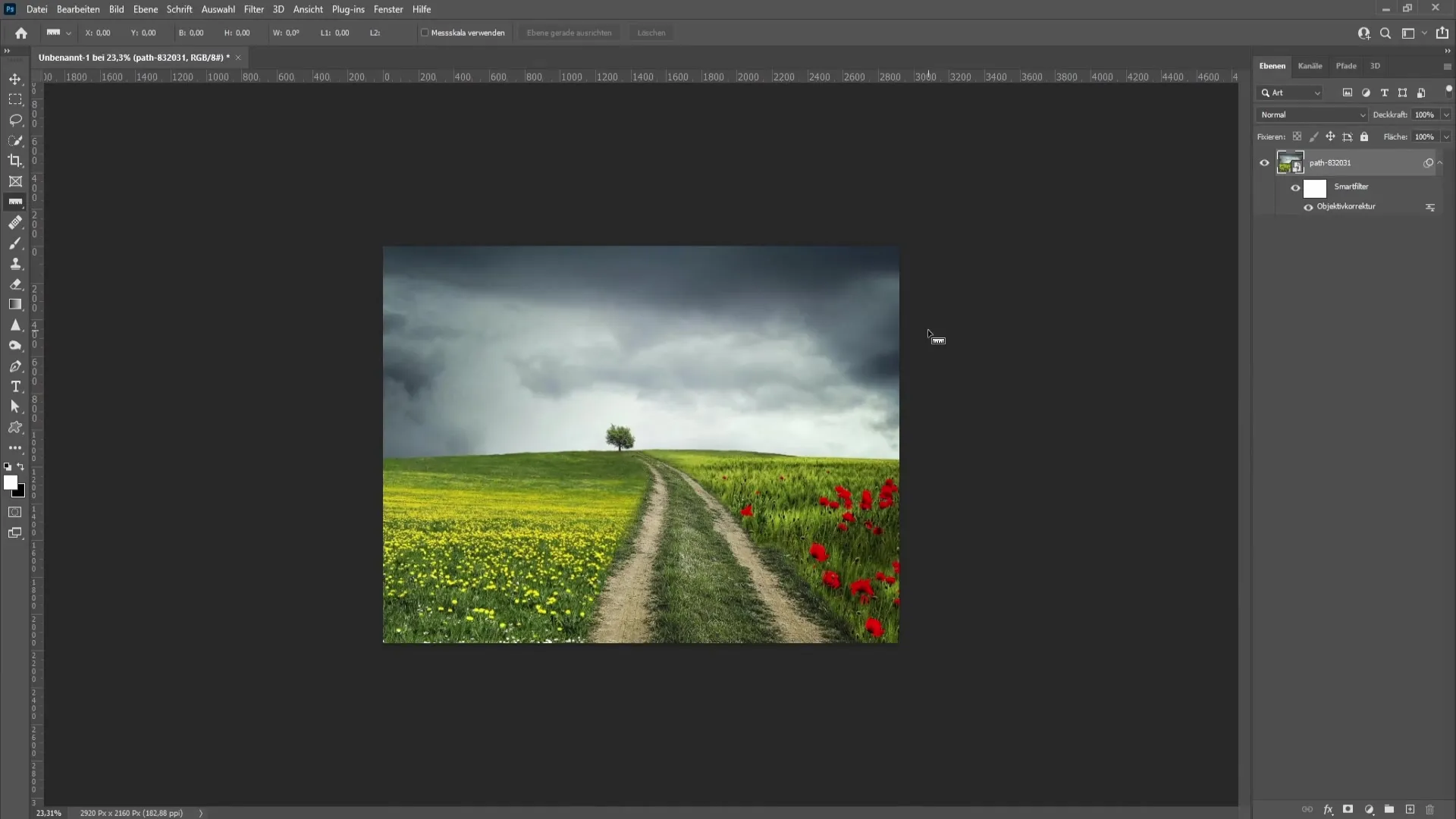
Outra maneira fácil é utilizar a Ferramenta de Recorte. Selecione a Ferramenta de Recorte e ative a opção "Reta" na barra superior. Novamente, desenhe uma linha do início ao fim do horizonte. Ao finalizar, simplesmente confirme as alterações e pronto!
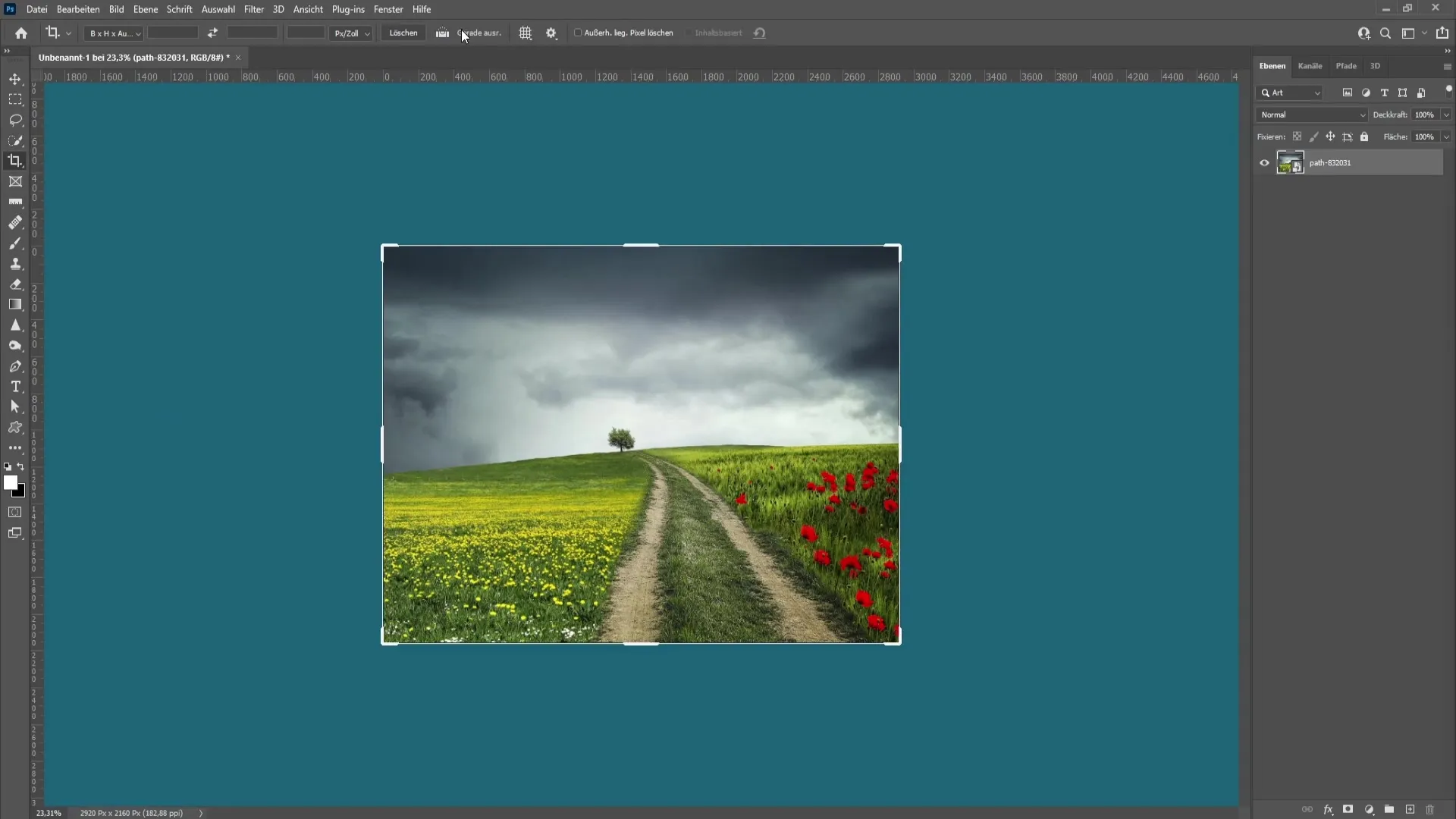
Na minha opinião, a técnica com a Ferramenta de Recorte é a mais simples, pois permite realizar tudo em um passo só. Você pode escolher qual método prefere. Dependendo da imagem e da situação, pode alternar entre essas abordagens para obter o melhor resultado.
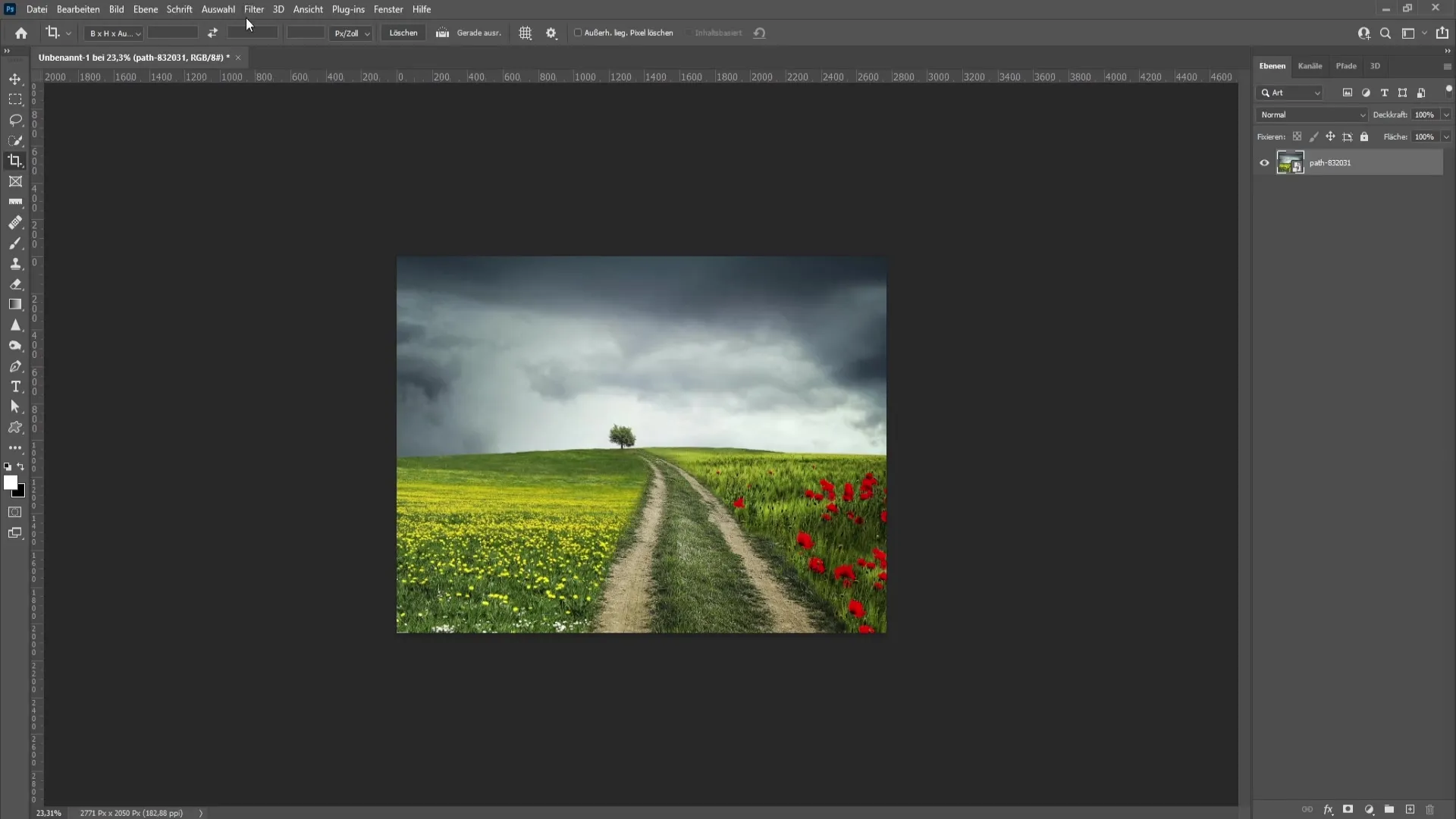
Resumo
Neste tutorial, você aprendeu como corrigir o horizonte das suas imagens no Photoshop. Cobrimos várias técnicas, incluindo o uso da Ferramenta Régua, opções de filtro e uso da Ferramenta de Recorte. Com essas técnicas, você está bem equipado para editar suas fotos de forma profissional.
Perguntas frequentes
O que devo fazer se não conseguir ver a régua?Pressione Ctrl + R para exibir ou ocultar a régua.
Como garantir que minha imagem fique boa após a rotação?Utilize a Ferramenta de Transformação (Ctrl + T) para ajustar o tamanho da imagem após a rotação.
Há um método mais fácil do que a rotação da imagem pelo visor?Sim, utilize a Ferramenta de Correção de Objetos ou a Ferramenta de Recorte com a função "Reta".
Posso usar outro software de edição de imagens?Existem muitos programas de edição de imagens, mas os métodos descritos aqui são otimizados especificamente para o Photoshop.


